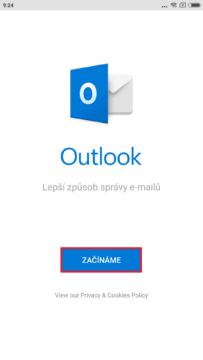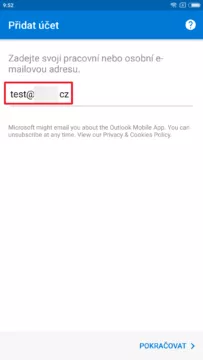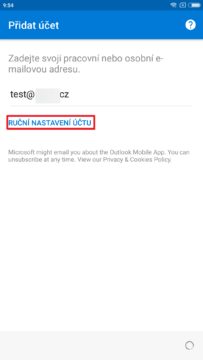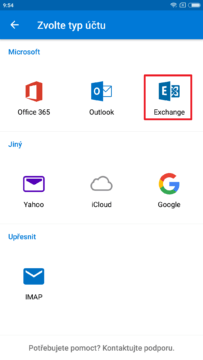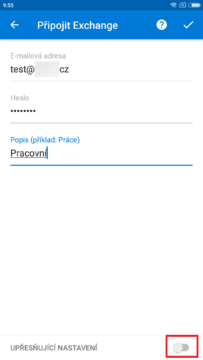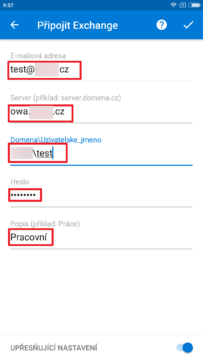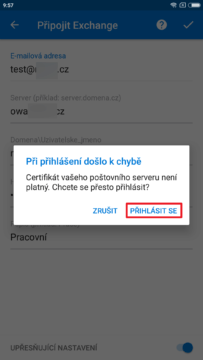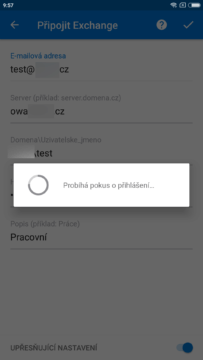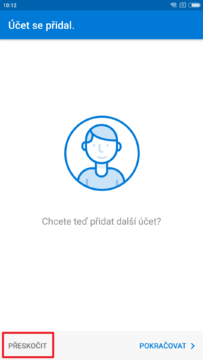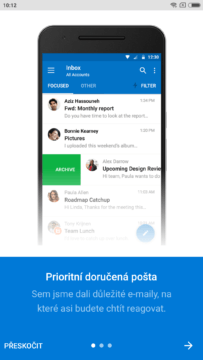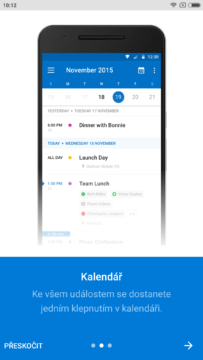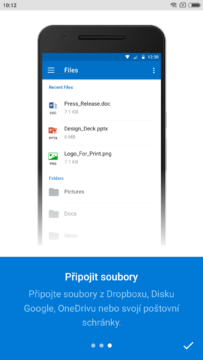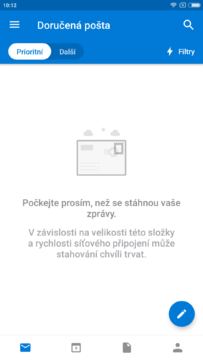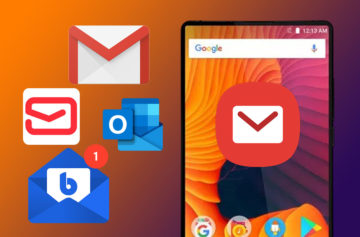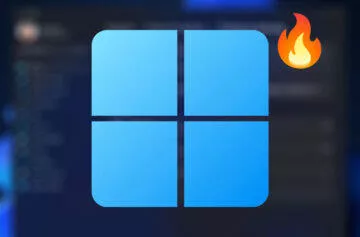Jak nastavit Outlook s účtem na Exchange Serveru?
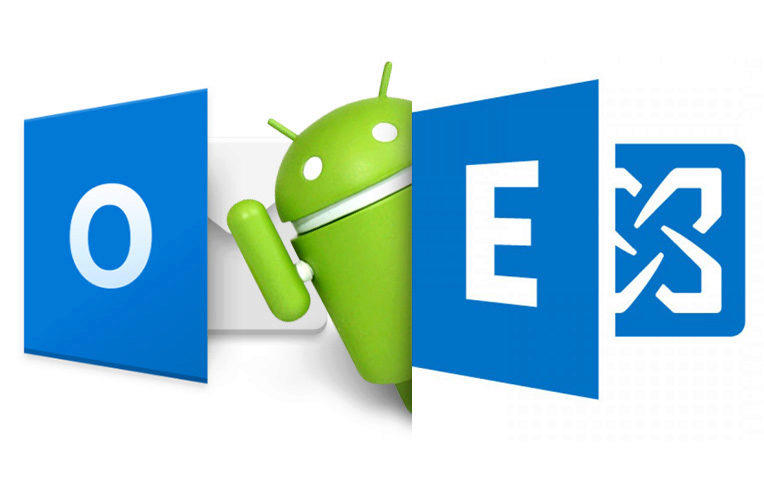
Reklama
Zejména ve velkých firmách je často jako řešení podnikové pošty používán Microsoft Exchange Server. Ačkoli Gmail již nějakou dobu účtu na Exchange Serveru podporuje, řada uživatelů, zvyklá na desktopový MS Outlook, ocení spíše mobilní aplikaci od Microsoftu. V tomto článku vám tedy ukážeme, jak v Outlooku pro Android zprovoznit (firemní) účet na Exchange Serveru.
Přípravy na nastavení
Prvním krokem bude stažení aplikace Microsoft Outlook do mobilního telefonu. Pro Android je k dispozici zdarma, bez reklam a jakýchkoli nákupů v aplikaci. Instalační balíček velký 45 MB lze použít na telefonech a tabletech s Androidem 4.1 a vyšším.Microsoft Outlook
Instalovat (Free)
Google Play
- Název domény.
- Uživatelské jméno (to pravděpodobně bude shodné se jménem, kterým se přihlašujete k firemnímu počítači).
- Heslo (zde platí totéž, co v případě uživatelského jména).
- Vaši e-mailovou adresu.
- Adresu poštovního serveru.
Nastavujeme Outlook s účtem na Exchange Serveru
Nyní spusťte aplikaci Outlook na telefonu a první obrazovku potvrďte tlačítkem Začínáme. Hned v následujícím kroku budete požádáni o zadání e-mailové adresy. Aplikace se následně pokusí zjistit potřebná nastavení. Pokud se jí to nepovede (což bude ve většině případů), nabídne vám Ruční nastavení účtu.- Stiskněte tlačítko Začínáme
- Zadejte e-mailovou adresu
- Zvolte ruční nastavení účtu
- Zvolte možnost Exchange
- Přepněte na upřesňující nastavení
- Zadejte adresu Exchange Serveru a další údaje
- Hlášení o chybném certifikátu
- Probíhá přihlašování
- Nabídka přidání účtu
- Prioritní doručená pošta
- Synchronizace kalendáře
- Možnost připojení souborů
- Stahování pošty
- Možnosti nastavení
- Možnosti nastavení
Pracujete na mobilu jen se soukromou, nebo i pracovní poštou?
O autorovi
Karel Kilián
Karel Kilián je zkušený technický redaktor a copywriter s bohatou praxí v oblasti informačních a komunikačních technologií. Jeho kariéra začala na pozici prodavače, odkud postupně… Více o autorovi